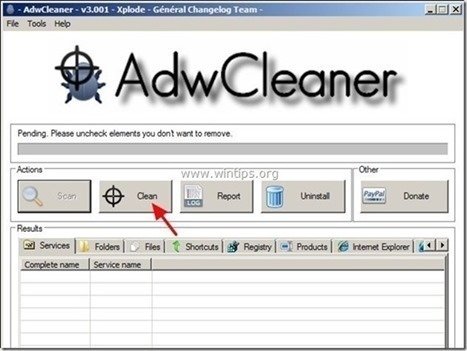Inhoudsopgave
“ SpeedUpMyComputer " (door " SmartTweak" ) is een Rogue optimalisatie software die op je computer komt als gebundelde software wanneer je andere gratis software download en installeert van het internet. Wanneer " SpeedUpMyComputer " is geïnstalleerd op uw computer, draait het bij het opstarten van Windows en vraagt om een seriële sleutel in te voeren (te kopen) om het programma te activeren.
De " SpeedUpMyComputer "Het programma ziet er legitiem uit, maar als u de gevonden problemen wilt oplossen, eist het programma van u dat u de volledige versie koopt om verder te kunnen gaan.
Als u " SpeedUpMyComputer " van uw computer en volg dan de onderstaande instructies:

Hoe zich te ontdoen van " SpeedUpMyComputer "Rogue software.
Stap 1: Beëindig " SpeedUpMyComputer ”.
1. Klik met de rechtermuisknop op " SpeedUpMyComputer " pictogram en selecteer " Exit ”
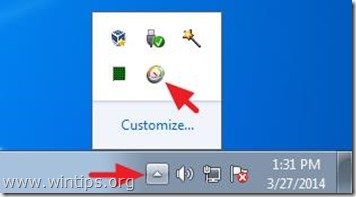
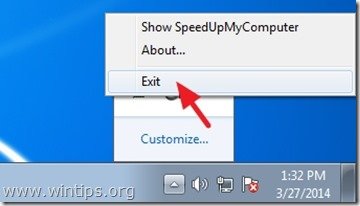
3. Klik op " Stop " knop.
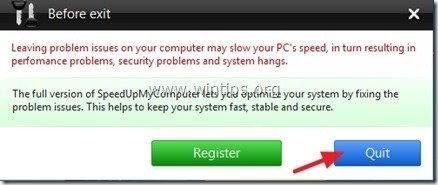
Stap 2. Verwijder " SpeedUpMyComputer " app van je configuratiescherm.
1. Ga hiervoor naar:
- Windows 8/7/Vista: Start > Configuratiescherm Windows XP: Start > Instellingen > Bedieningspaneel
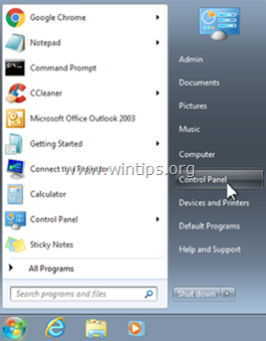
2. Dubbelklik om te openen
- Programma's toevoegen of verwijderen als u Windows XP heeft Programma's en functies als je Windows 8, 7 of Vista hebt.
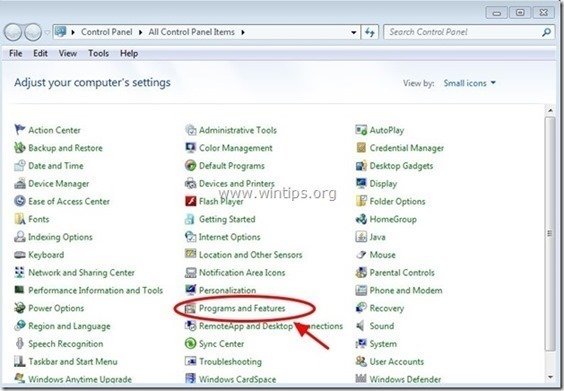
3. Zoek in de programmalijst naar en Verwijderen (Uninstall) deze programma's:
- SpeedUpMyComputer (SmartTweak Software) Elke andere onbekende of ongewenste toepassing.
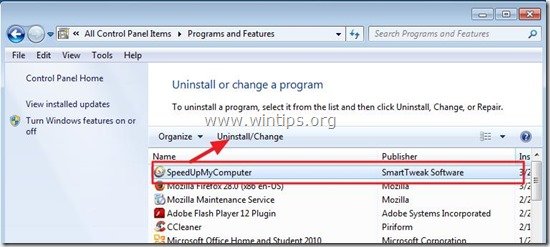
Stap 3. Verwijder " SpeedUpMyComputer " entries van Windows Startup.
1. Downloaden en ren CCleaner.
2. Bij "CCleaner". hoofdvenster, kies " Gereedschap " aan de linkerkant.
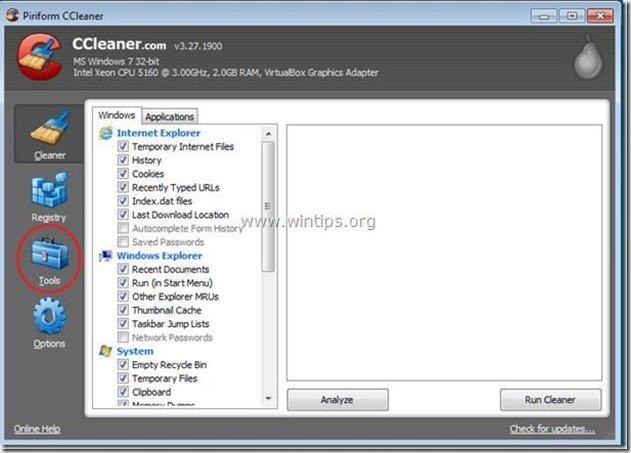
3. In " Gereedschap " sectie, kies " Startup ".
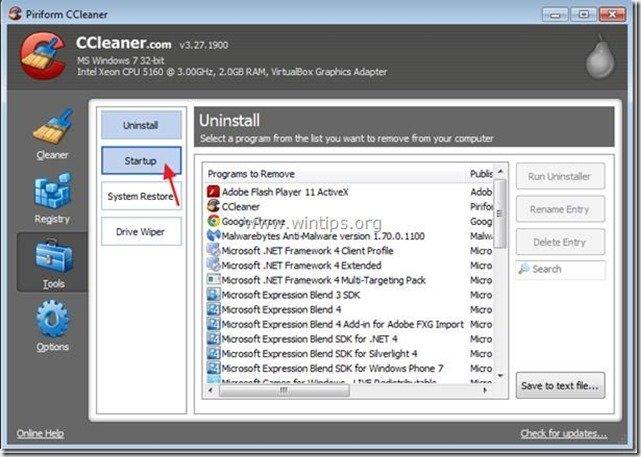
4. Kies " Windows " tabblad en dan selecteer en verwijder de volgende kwaadaardige vermeldingen:
- Ja HKCU:Run FixMyRegistry SmartTweak Software Ltd C:\Program Files\SmartTweak\FixMyRegistry.exe /ot /as /ss Ja HKCU:Run SpeedUpMyComputer C:\Program Files\SmartTweak\SpeedUpMyComputer\SpeedUpMyComputer.exe /ot /as
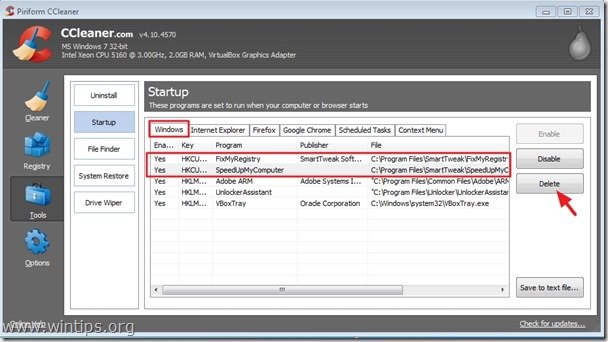
5. Sluit CCleaner.
Stap 4: schoonmaken SpeedUpMyComputer Adware met AdwCleaner
1. Download en sla "AdwCleaner" op uw bureaublad op.
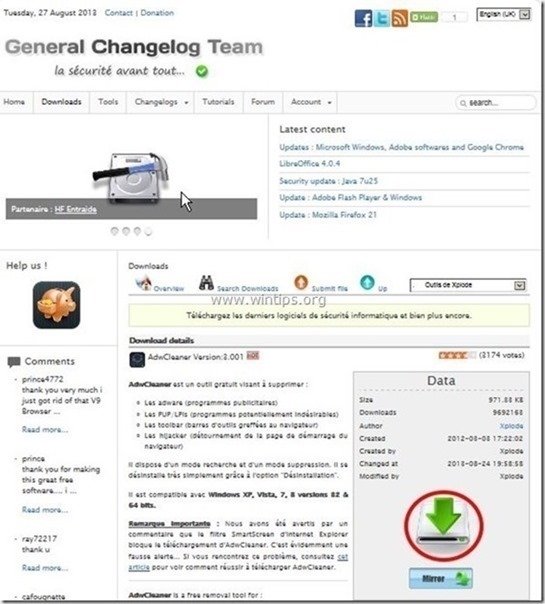
2. Sluit alle openstaande programma's en Dubbele klik om te openen "AdwCleaner" vanaf uw bureaublad.
3. Press " Scan ”.
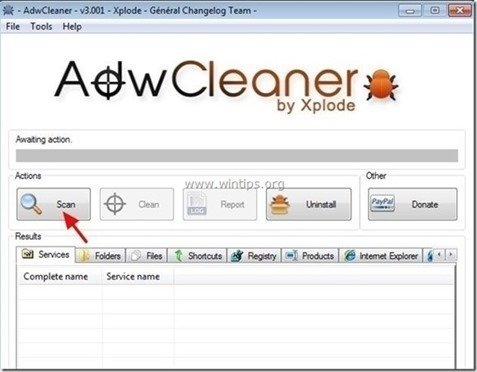
4. Wanneer het scannen is voltooid, drukt u op "Schoon " om alle ongewenste schadelijke ingangen te verwijderen.
4. Press " OK " bij " AdwCleaner - Informatie en druk op " OK "opnieuw om uw computer opnieuw op te starten .

5. Wanneer uw computer opnieuw opstart, Sluit " AdwCleaner" informatie (readme) venster en ga door naar de volgende stap.
Stap 5. Verwijder 'SpeedUpMyComputer' mappen en bestanden
1. Navigeer naar de volgende paden & verwijder de volgende map(pen) (in vet ):
- C:\Programmabestanden SmartTweak
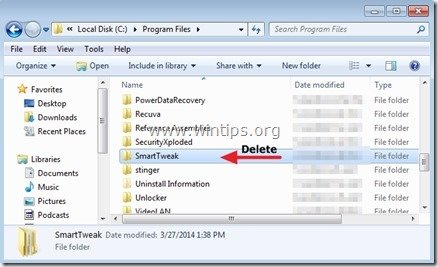
2. Schrappen de " FixMyRegistry " snelkoppeling van uw bureaublad.
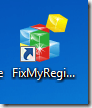
3. Verwijder de " SmartTweak Software " map uit uw programmalijst.
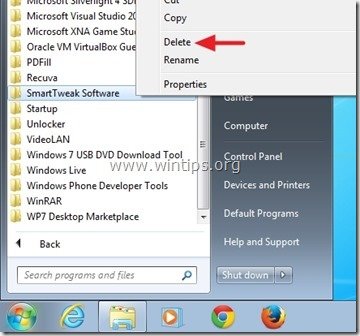
Stap 6. Verwijder SpeedUpMyComputer met Malwarebytes Anti-Malware Free.
Download en installeer een van de meest betrouwbare GRATIS anti-malware programma's van dit moment om uw computer te reinigen van resterende kwaadaardige bedreigingen. Als u constant beschermd wilt blijven tegen malware bedreigingen, bestaande en toekomstige, raden wij u aan Malwarebytes Anti-Malware PRO te installeren:
MalwarebytesTM Bescherming
Verwijdert Spyware, Adware & Malware.
Begin uw gratis download nu!
1. Run " Malwarebytes Anti-Malware" en laat het programma bijwerken naar de laatste versie en kwaadaardige database indien nodig.
2. Wanneer het "Malwarebytes Anti-Malware" hoofdvenster op uw scherm verschijnt, kiest u de " Snelle scan uitvoeren " optie en druk vervolgens op " Scan " knop en laat het programma uw systeem scannen op bedreigingen.

3. Wanneer het scannen is voltooid, drukt u op "OK" om het informatiebericht te sluiten en vervolgens druk op de "Toon resultaten" knop om bekijk en verwijderen de gevonden kwaadaardige bedreigingen.
 .
.
4. In het venster "Resultaten weergeven check - met behulp van de linker muisknop. alle besmette objecten en kies dan de " Geselecteerde verwijderen " optie en laat het programma de geselecteerde bedreigingen verwijderen.

5. Wanneer de verwijdering van geïnfecteerde objecten is voltooid , "Herstart uw systeem om alle actieve bedreigingen goed te verwijderen".

6. Ga door naar de volgende stap.
Advies: Om ervoor te zorgen dat uw computer schoon en veilig is, voer een Malwarebytes' Anti-Malware volledige scan uit in Windows "Veilige modus". .*
*Om in de veilige modus van Windows te komen, druk op de " F8 " toets terwijl uw computer opstart, voordat het Windows logo verschijnt. Wanneer de " Menu Geavanceerde Opties van Windows " verschijnt op uw scherm, gebruik de pijltjestoetsen van uw toetsenbord om naar het Veilige modus optie en druk dan op "ENTER “.
Stap 7. Herstart uw computer en voer een volledige scan uit met uw originele antivirusprogramma.

Andy Davis
De blog van een systeembeheerder over Windows